iphone如何裁剪图片大小?
摘要:iPhone的拍照像素几乎能够满足于用户日常照相的需求,其自带的800万像素无论是旅游还是生活中都能够为我们拍摄出一张清晰的图片,不过一些用...
iPhone的拍照像素几乎能够满足于用户日常照相的需求,其自带的800万像素无论是旅游还是生活中都能够为我们拍摄出一张清晰的图片,不过一些用户在拍照后想要对相应的照片进行裁剪,需要借助什么工具呢?其实在iPhone手机中就自带有编辑功能,用户通过该功能能可进入对相应图片进行裁剪处理,下面看小编为您提供的具体操作方法吧!
操作方法
1.用户需要在iPhone手机中找到需要裁剪的照片,然后点击如下图所示的【编辑按钮】;
 2.用户在编辑照片的模式下,我们会在下方看到【裁剪】图片,用户点击图标,如下图所示!
2.用户在编辑照片的模式下,我们会在下方看到【裁剪】图片,用户点击图标,如下图所示!
 3.这时我们可通过手指拖动选择框的四角来调整大小,将区域调整到相应的位置即可裁剪!
3.这时我们可通过手指拖动选择框的四角来调整大小,将区域调整到相应的位置即可裁剪!
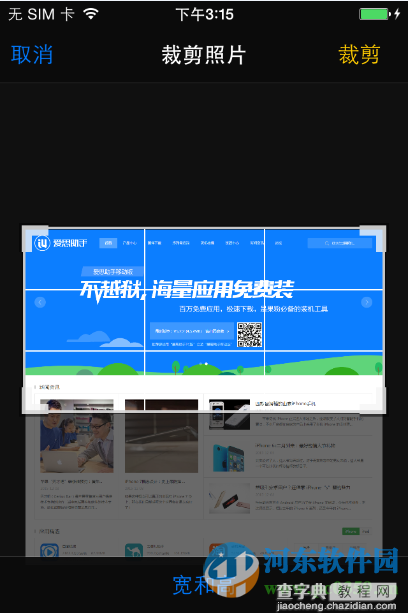 4.用户调整好后,点击完成即可对所剪切的部分进行保存!
4.用户调整好后,点击完成即可对所剪切的部分进行保存!
【iphone如何裁剪图片大小?】相关文章:
上一篇:
iphone勿扰模式是什么意思?
下一篇:
iphone如何快速释放内存?
